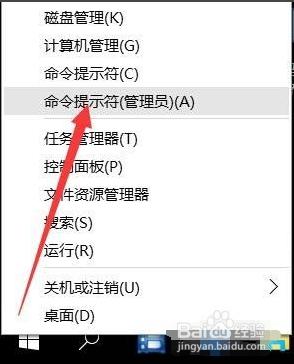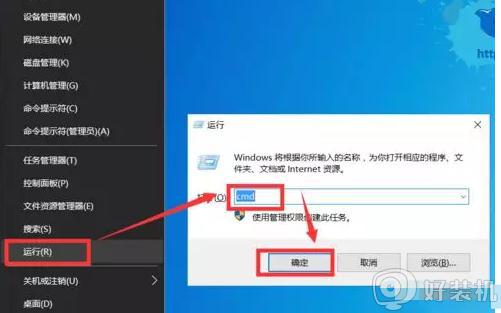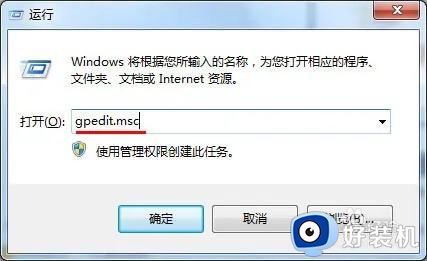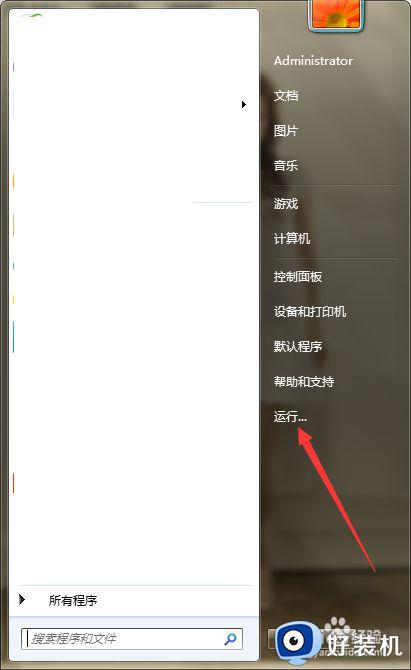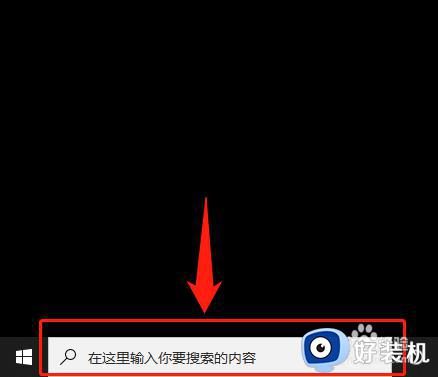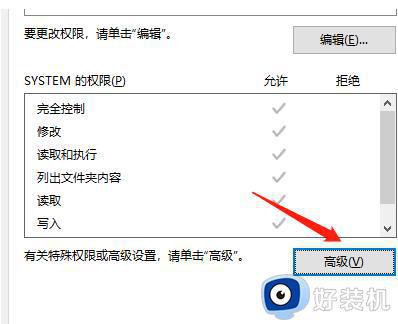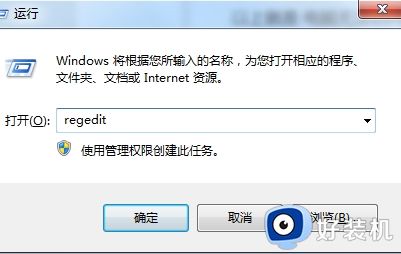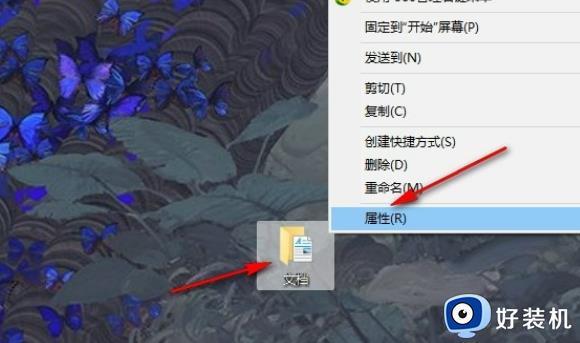u盘插在电脑上拒绝访问怎么办 电脑无法访问u盘的解决方法
时间:2023-11-07 15:14:54作者:xinxin
我们在日常办公或者学习时,u盘已成为用户必备的存储设备之一,同时也能够方便我们随身携带,可是近日有用户在使用u盘传输文件时,电脑上插入u盘之后打开时却出现拒绝访问的提示,对此u盘插在电脑上拒绝访问怎么办呢?下面小编就给大家带来电脑无法访问u盘的解决方法。
具体方法如下:
1、“win+r”弹出运行对话框,输入gpedit.msc,点击确定。
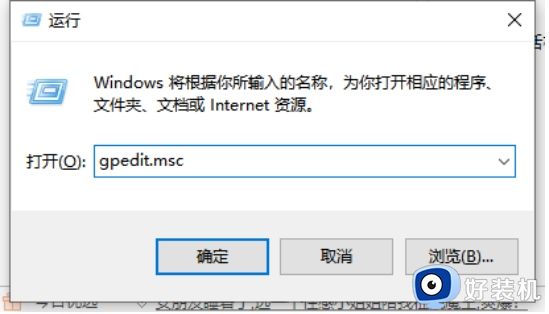
2、弹出对话框,展开计算机配置,管理模板,展开系统,选中可移支存储访问。
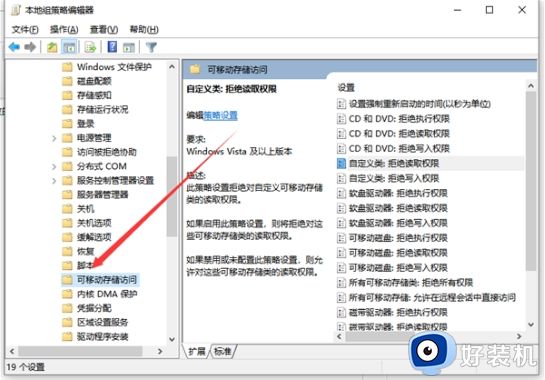
3、在右侧找到所有可移动存储类:拒绝所有权限,右键之后点击编辑。
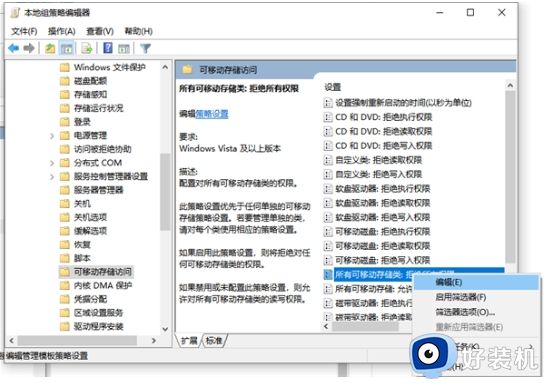
4、弹出对话框,选择未配置,点击确定,设置完成。
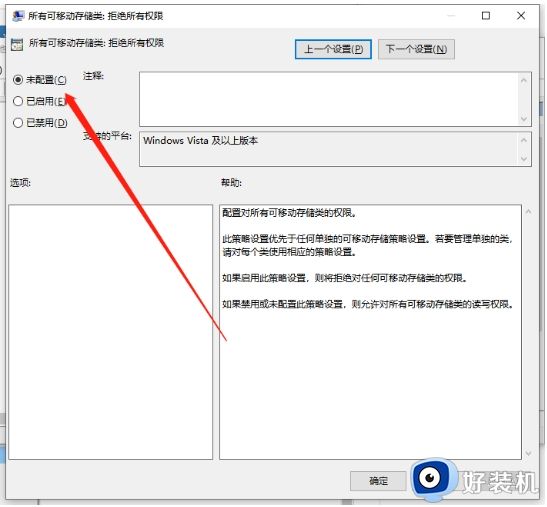
上述就是小编告诉大家的电脑无法访问u盘的解决方法详细内容了,如果有不了解的用户就可以按照小编的方法来进行操作了,相信是可以帮助到一些新用户的。